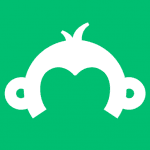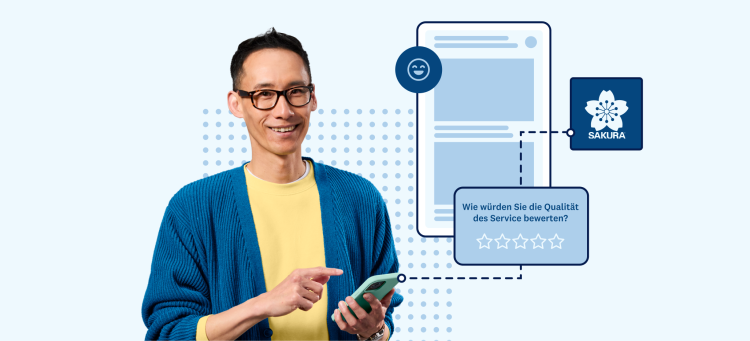Wissen Sie noch, wo genau Ihre Daten sind?
CSV-Dateien, PDFs und XLS-Mappen können schnell zu einem unübersichtlichen Berg anwachsen. Klar, Sie können Umfragebeantwortungen in Tableau übertragen, aber das Herunterladen der Daten, ihr Speichern an anderer Stelle und dann der Import: Das ist nicht unbedingt schneller. Und es gibt zu viele Punkte, an denen Ihre kostbaren Daten verloren gehen können.
Träumen Sie auch davon, alles in wenigen Schritten zu erledigen?
Dann haben wir gute Nachrichten für Sie – mit der Tableau-Integration in SurveyMonkey können Sie Antwortdaten extrahieren und sie gesammelt in Tableau importieren, immer eine Umfrage gleichzeitig.
Durch die schnelle Übernahme der SurveyMonkey-Beantwortungen in Tableau können Sie über neue Trends und Entwicklungen in Ihren Daten immer auf dem Laufenden bleiben.
Für Sie heißt dies mehr Kontext, wenn Sie ihn brauchen: Ob für neue Vertriebschancen, ob Sie Ihren Kunden neuste Markterkenntnisse mitteilen oder Trends beim Mitarbeiterengagement einschätzen möchten.
So funktioniert's
Besonders einfach ist es, wenn Sie mit der Analysefunktion in SurveyMonkey schon vertraut sind. Mit nur wenigen Klicks können Sie die Menge der Beantwortungen für den Auszug eingrenzen und die Daten in Tableau importieren.
Bereit loszulegen? Führen Sie diese Schritte aus, um den automatischen Import der Daten in Tableau einzurichten:
In 7 Schritten haben Sie Ihre Daten in Tableau übertragen
- Installieren Sie die Integration aus unserem App-Verzeichnis und klicken Sie auf New Extract.
- Wählen Sie die Umfrage, aus der Sie Beantwortungen extrahieren möchten. Über die Pfeile in der Tabellenfußzeile können Sie durch die Umfragen blättern. Oder suchen Sie in der Kopfzeile nach dem Umfragetitel.
- Alle Metadaten der Beantwortungen und alle Fragen sind im Auszug als eigene Spalten vorhanden. Die Beantwortungen Ihrer Umfrage sind im Auszug in den Zeilen zu finden. Um hier eine Begrenzung zu erzielen, können Sie Filter anwenden.
- In der Tabelle können Sie prüfen, welche Daten im Auszug enthalten sein werden. Klicken Sie dann zum Synchronisieren auf Sync to Tableau.
- Kopieren Sie die URL des Auszugs und fügen Sie diese mithilfe des Web Data Connectors in Tableau Desktop ein.
- Sie werden aufgefordert, sich bei Ihrem SurveyMonkey-Konto anzumelden. Wählen Sie die Felder aus, die aufgenommen oder übertragen werden sollen. Klicken Sie dann auf Beantwortungen importieren, um die Verbindung aufzubauen und die Datenspalten abzurufen.
- Klicken Sie auf Update, um die Beantwortungen abzurufen.
Ein paar Tipps für den Import von Umfragebeantwortungen
- Wenn Ihre Umfrage noch läuft, können Sie neue Beantwortungen dem Tableau-Dashboard manuell hinzufügen. Alternativ können Sie die Beantwortungen automatisieren, indem Sie einen Tableau Online-Sync-Client einrichten.
- Für diese Integration benötigen Sie einen kostenpflichtigen Tarif von SurveyMonkey.
CSV-Dateien, PDFs und XLS-Mappen haben ausgedient, wenn es um die Datenübertragung geht. Nutzen Sie die Tableau-Integration in SurveyMonkey, um sich Ihr Leben einfacher zu machen. Wollen Sie Trends sehen und so fundierte Entscheidungen treffen? Dann ist unser App-Verzeichnis das Richtige für Sie. Die Integration können Sie direkt von dort installieren, am besten jetzt gleich.